- SharePoint, en büyük işbirliği platformlarından biridir ve Microsoft tarafından oluşturulmuştur.
- Ancak, kullanıcı profili AD içe aktarma işinin çalışmadığı gibi hatalar yaygındır.
- Birçok kullanıcı, sunucunuzun özelliklerini değiştirmenin yardımcı olduğunu düşünüyor.
- Ancak bu çözüm, PowerShell'i nasıl kullanacağınızı bilmenizi gerektirir.
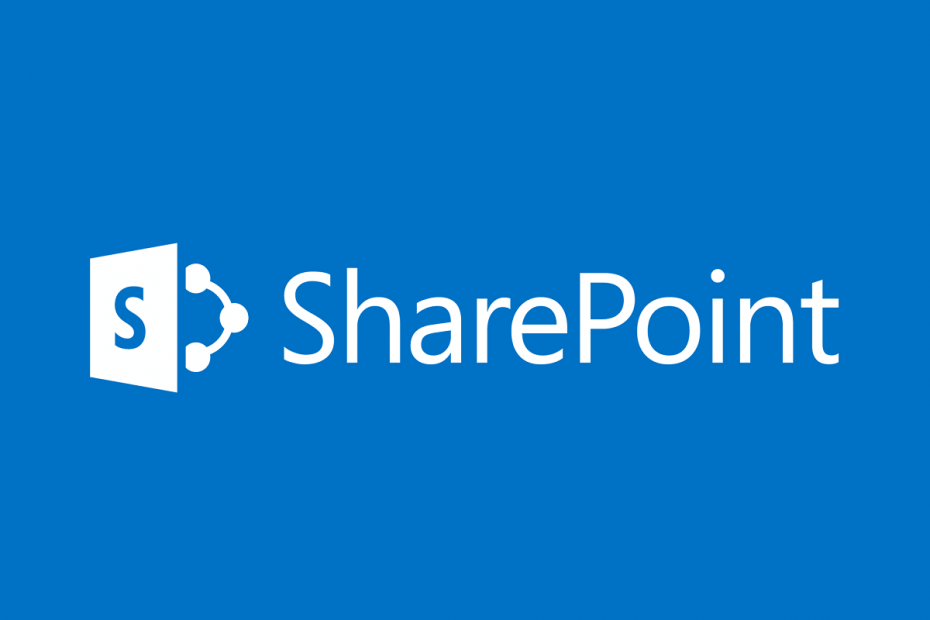
Bu yazılım, sürücülerinizi çalışır durumda tutar, böylece sizi yaygın bilgisayar hatalarından ve donanım arızalarından korur. Tüm sürücülerinizi şimdi 3 kolay adımda kontrol edin:
- DriverFix'i indirin (doğrulanmış indirme dosyası).
- Tıklayın Taramayı Başlat tüm sorunlu sürücüleri bulmak için.
- Tıklayın Sürücüleri güncelle yeni sürümleri almak ve sistem arızalarını önlemek için.
- DriverFix tarafından indirildi 0 okuyucular bu ay
içine olabildiğince çok uygulama dahil etme girişiminde Microsoft Office Paketişapka çalışma ortamlarıyla ilgilidir, Microsoft da dahil etmeye karar verdi Paylaşım Noktası.
Bu çok yönlü işbirliği aracı bir belge yönetimi ve depolama sistemi olarak kullanılabilir, ancak ürün son derece yapılandırılabilirdir ve kullanım, kuruluşlar arasında büyük ölçüde farklılık gösterir.
Bununla birlikte, yazılım bir yazılımdır ve SharePoint'in kendine özgü hatalar ve sapmalar payı vardır. İyi bir örnek, kullanıcıların bir hatadır. raporlama Active Directory İçe Aktarma zamanlayıcı işinin çalışmadığı yer:
SharePoint 2016'da Kullanıcı Profili hizmet uygulamasını oluşturdum ve kullanıcıları AD'den içe aktarmak için senkronizasyon bağlantısı oluşturdum. Ardından tam senkronizasyon başladı ancak AD'den herhangi bir kullanıcıyı içe aktarmıyor. “Profil Senkronizasyon Durumu” her zaman Bekleme modundadır.
SharePoint kurumsal çalışmaya dayandığından, yeni üyeleri içe aktaramamak programın işlevselliğini ciddi şekilde etkileyebilir.
Bu nedenle, uygulanabilir bir çözüme adım adım rehberlik edebilmeniz için bu listeyi bir araya getirmeye karar verdik.
SharePoint kullanıcı profili içe aktarma hatasını nasıl düzeltirim?
Gruptaki Kullanıcı Profili Hizmetini çalıştıran tüm sunucuların, Hizmet İşi türündeki zamanlayıcı işlerini çalıştırmasına da izin verilmez.
Bizim durumumuzda, bir kullanıcı profilinin içe aktarılması da bir hizmet işidir ve yalnızca Kullanıcı Profili hizmetini çalıştıran sunucularda çalışabilir. Bu, çiftlikte işi yürütmesine izin verilen sunucu olmadığı anlamına gelir.
Sunucunuzun özelliklerini değiştirin
- Basın Başlat
- Yazın ve başlatın Güç kalkanı idari haklara sahip
- Bu satırları kopyalayıp yapıştırın ve çalıştırın:
$SIs = Get-SPServiceInstance | ?{$_.typename -eşleştirme "profil hizmeti"} $Farm = Get-SPFarm. $FarmTimers = $Çiftlik. Zamanlayıcı Hizmeti. Örnekler. $1onLine = $yanlış. foreach ($SI cinsinden $SI) {If($SI.Status -eq "Çevrimiçi") {$1onLine = $doğru. foreach ($FarmTimers'da $FT) {if($SI.Sunucu. Adres. ToString() -eq $FT.Sunucusu. İsim. ToString()) {if($FT.AllowServiceJobs -eq $yanlış) {write-host -ForegroundColor Kırmızı "Hizmet işleri UPS sunucusunda ETKİNLEŞTİRİLMEZ" $FT.Server. İsim. ToString() write-host -ForegroundColor yeşil "Sunucuda hizmet işlerini etkinleştirme: " $FT.Server. İsim. ToString() $FT.AllowServiceJobs = $true. $FT.Güncelleme() } else{write-host -ForegroundColor yeşil "Servis işleri sunucuda zaten etkin: " $FT.Server. İsim. ToString()} } } } } If($1onLine -eq $false ){write-host -ForegroundColor red "Bu çiftlikte çevrimiçi Kullanıcı Profili Hizmeti örneği yok!"}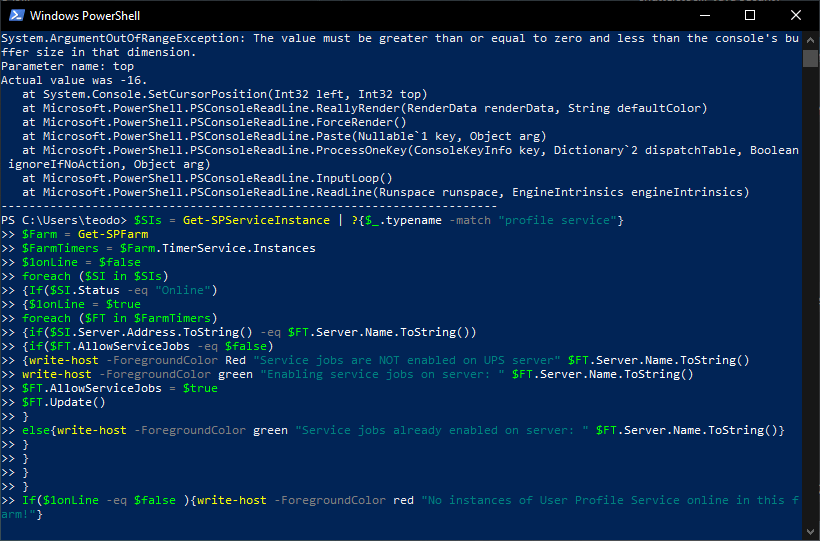
Yukarıda yazılan PowerShell komutu, çiftlikte en az bir Kullanıcı Profili Hizmeti örneği olup olmadığını kontrol edeceğim. Ayrıca, bu AllowServiceJobs özelliğini şu şekilde ayarlar: doğru bu sunuculardaki zamanlayıcı örneği için.
Sunucu özelliklerini değiştirmek çok karmaşık görünüyorsa, başka bir çözüm, hizmet işlerine izin verilen bir sunucuda Kullanıcı Profili Hizmetini başlatmak olabilir.
Bu adımları izleyerek, SharePoint'in Active Directory özelliğini kullanan içe aktarma işlerinde artık sorun yaşamamalısınız.
Bu sorunu çözmenin başka yollarının farkındaysanız, bunları aşağıdaki yorumlar bölümünde bizimle paylaşmaktan çekinmeyin.


